Привет, всем! Сегодня мы рассмотрим программу WiFi Creator, которая работает как Hotspot. Из названия понятно, что подобное приложение программно пытается построить беспроводную сеть с ноутбука или компьютера. Также нужно уточнить, что на устройстве обязательно должен быть беспроводной модуль. Напомню, что на компьютеры его ставят редко, хотя сейчас на современных материнских платах адаптер всё же устанавливают.
Принцип достаточно простой – вы включаете программу и начинаете раздавать беспроводную сеть. Если на компе или ноуте есть интернет, то сеть будет с доступом к глобальному миру. Я достаточно негативно отношусь ко всем этим программам, так как они захламляют компьютер. В дополнение есть большая вероятность подцепить вирус или ещё хуже работающую программу с «трояном».
Как пользоваться
Ещё один минус в том, что нужно скачивать не с официального сайта, а с непонятных ресурсов. Ссылку даже давать не буду, если хотите – можете найти в интернете и скачать – их полно. Далее ничего сложного нет – устанавливаем запускаем Wi-Fi Hotspot Creator.
Все достаточно просто, вы вписываете в первую строку название сети. Далее чуть ниже в строку «Passphrase» ключ, по которому вы будете подключаться. Ниже выбираем соединение, по которому идёт интернет. Это может быть как проводное подключение, так и беспроводное.
Если вы подключаетесь к роутеру по беспроводной технологии и также пытаетесь раздавать с того же устройства интернет – то пропускная способность будет резаться в два раза. Это не касается подключения через 3G/4G модема.
Если у вас не получается запустить программу, то сначала проверьте, что ваш модуль может раздавать и строить беспроводную сеть. Для этого запустите командную строку и пропишите команду:
netsh wlan show drivers
Далее вы увидите вот такое описание. В строке «Поддержка размещенной сети» должно стоять «Да». Если стоит «Нет» или вы такой строки не видите, то обновите драйвер для вай-фай модуля. Поэтому поводу можете прочесть отдельную статью тут.
Если после установки не выходит построить сеть с помощью программы «Вай-фай Креатор» – воспользуйтесь командной строкой. Перед этим я бы рекомендовал полностью удалить это приложение.
При этом вам не нужно будет ничего устанавливать, а все команды запуска точки доступа доступны через консоль. Полная инструкция запуска есть на странице здесь.

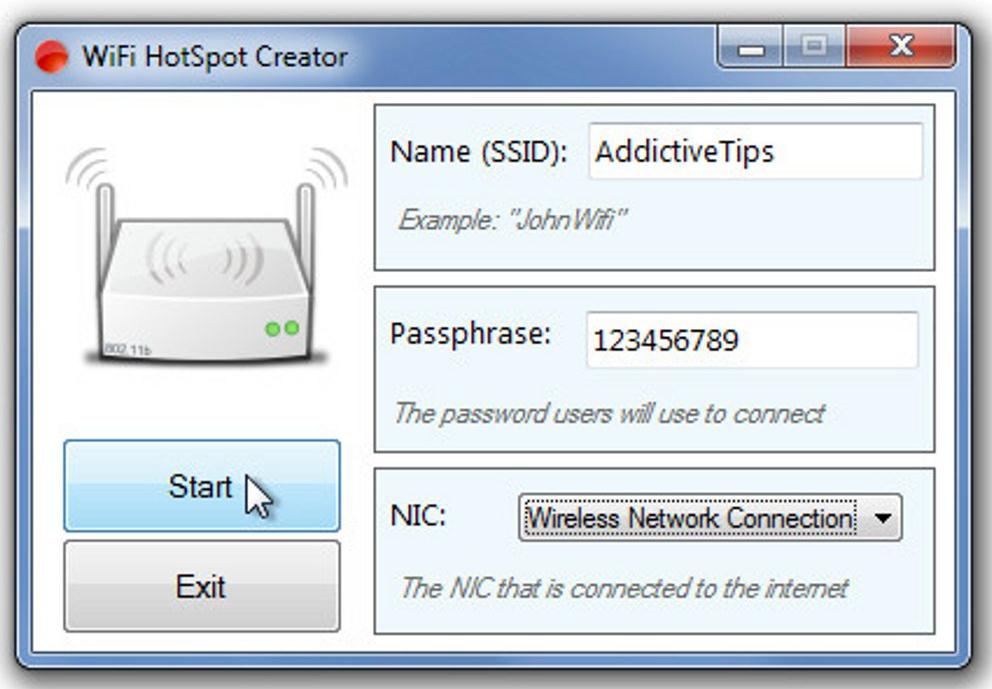
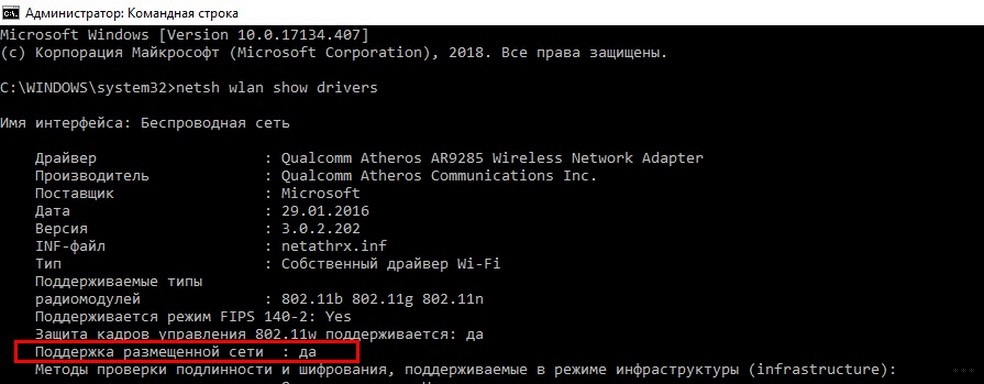




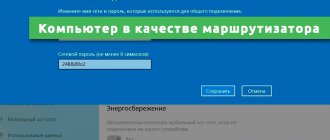
А что нормальная программа, что на неё автор гонит
Олег, поймите, что все эти программы созданы для домохозяек, которые не могут просто зайти в консоль и прописать две команды. Все они забивают комп лишним и плюс могут создавать криывае соединения. А потом удивляются – а что это у меня интернет плохо работает. Плюс ты не знаешь, что дополнительно вшито в программу и она может быть вирусом. ТАк что лучше пользоваться консолью. Кстати ссылка в статье есть
Почитал, попробовал, все рабоатет, спасибо. Но лучше буду конмадной строкой пользоваться